คู่มือนี้อธิบายวิธีตั้งค่าและเรียกใช้อินสแตนซ์ Android Automotive ที่มาพร้อมแอปและบริการของ Google คู่มือนี้ยังอธิบายวิธีทดสอบ API ของ Google จากบุคคลที่สาม เพื่อใช้กับโซลูชันการนำทางและเสียงด้วย
ดูข้อมูลเพิ่มเติมเกี่ยวกับ API เหล่านี้ได้ที่ใช้ Intent ของแอปนำทาง และ Intent ของ Google Maps สำหรับ Android Automotive

ดังที่แสดง คุณสามารถใช้ Intent 3 ประเภทเพื่ออธิบาย การโต้ตอบระหว่างแอปพลิเคชันผู้ช่วยกับ Google Maps ได้แก่ การนำทาง การค้นหา และการดำเนินการที่กำหนดเอง ในทำนองเดียวกัน อินเทนต์เหล่านี้อธิบายการโต้ตอบระหว่าง Google Assistant กับแอปพลิเคชันการนำทาง

เนื้อหานี้อธิบายวิธีทดสอบ Intent จากแอปพลิเคชันผู้ช่วยด้วย Google Maps นอกจากนี้ เรายังอธิบายวิธีผสานรวมแอปพลิเคชันการนำทาง เพื่อรับ Intent จาก Google Assistant หรือแอป Assistant อื่นๆ ด้วย
ตั้งค่า
วิธีเริ่มต้นใช้งาน
- ดาวน์โหลดและติดตั้ง Android Studio
- เปิดเครื่องมือ > Device Manager แล้วเพิ่มรูปภาพ Automotive (1408p แนวนอน) พร้อม Google Play
- เริ่มอิมเมจโปรแกรมจำลองและลงชื่อเข้าใช้ Google Play ค้นหาและ อัปเดต Google Assistant
- แตกไฟล์เนื้อหาของโปรเจ็กต์แอปพลิเคชันตัวอย่าง แล้วเปิดโปรเจ็กต์ใน Android Studio (ไฟล์ > เปิด...)
- เลือกเรียกใช้ > เรียกใช้ยานยนต์เพื่อติดตั้งและเริ่มแอปพลิเคชันเดโม ในโปรแกรมจำลอง
สาธิต
การใช้ Intent ของแอปนำทางและ Intent ของ Google Maps สำหรับ Android Automotive อธิบาย Intent 3 ประเภทที่คุณเรียกใช้ได้ ได้แก่ การนำทาง การค้นหา และการดำเนินการที่กำหนดเอง
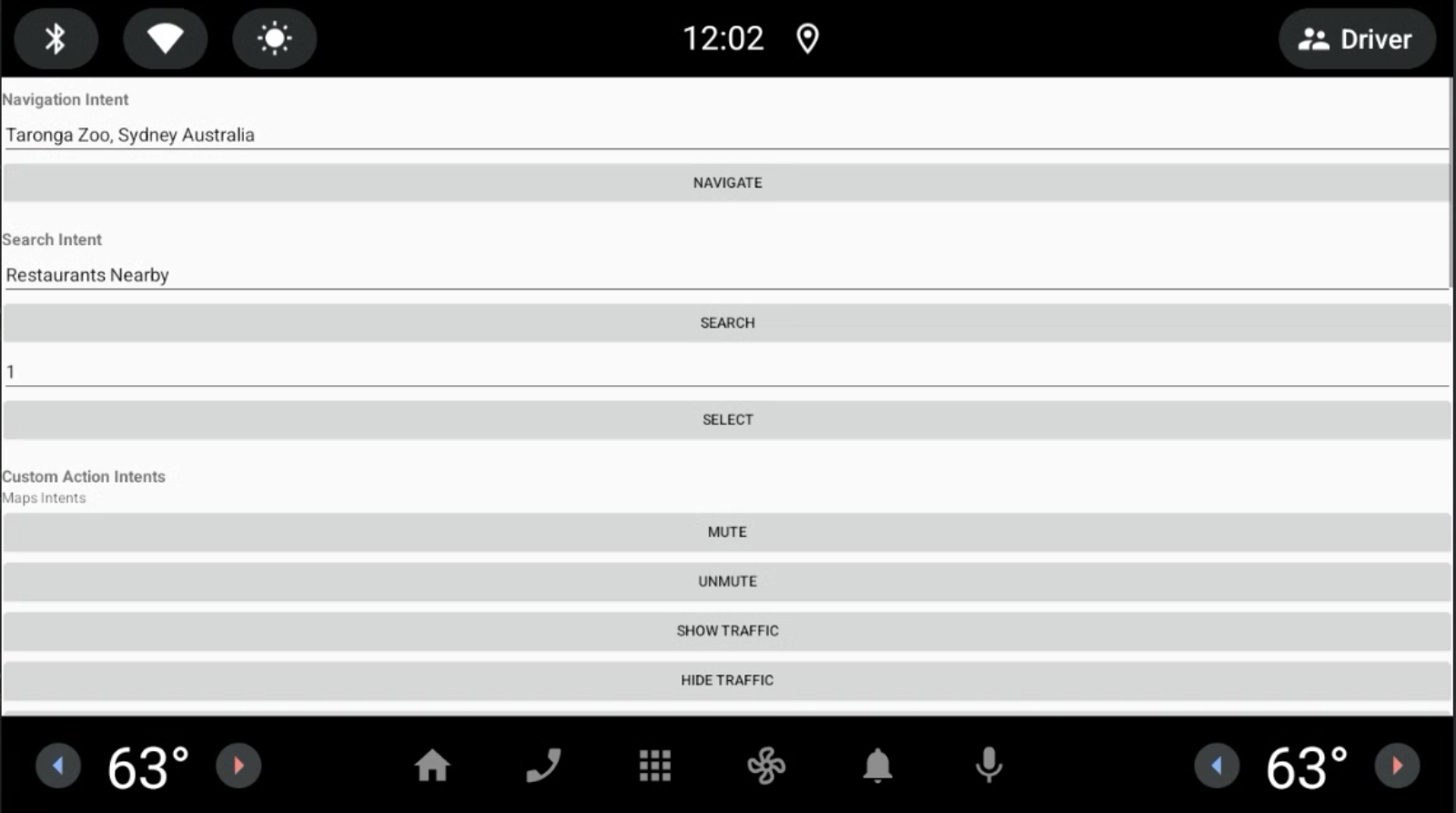
Google Maps จะดำเนินการที่ทริกเกอร์
หากต้องการระบุแอปพลิเคชันเดโมเป็นตัวรับ Intent ที่ทริกเกอร์โดย Google Assistant ให้ทำดังนี้
ไปที่การตั้งค่า > Google > Google Assistant > แอปการนำทางเริ่มต้น
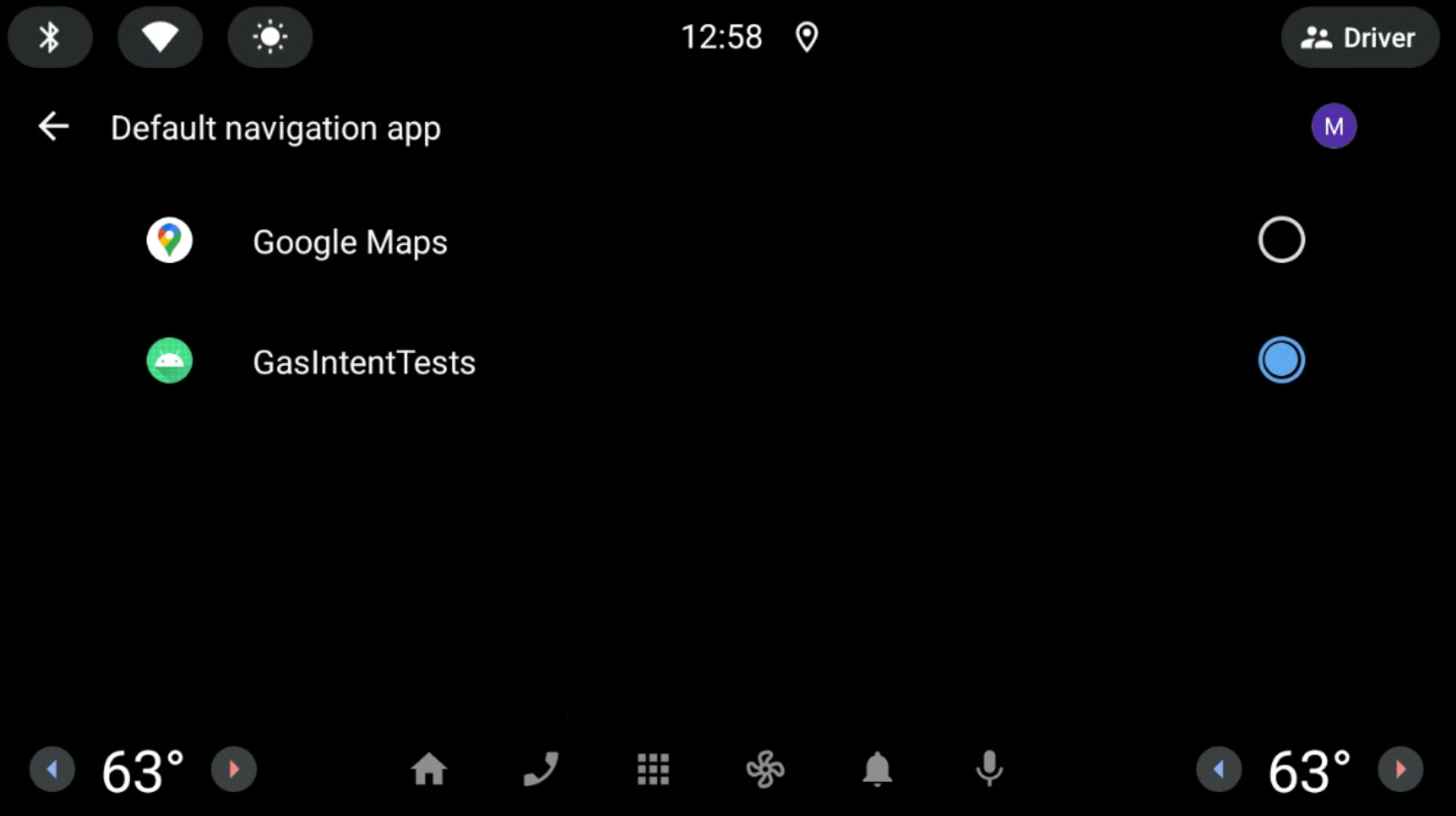
รูปที่ 1 เลือกแอปนำทางเริ่มต้น คลิกไอคอนไมโครโฟนแล้วพูดคำค้นหา เช่น "ร้านอาหาร ใกล้ฉัน" ดูการควบคุม การตั้งค่า และความช่วยเหลือเพิ่มเติมหากไมโครโฟน ทำงานไม่เป็นไปตามที่คาดไว้ Google Assistant จะส่ง URI ของ Intent ไปยังแอปนำทางเพื่อประมวลผล เพิ่มเติม
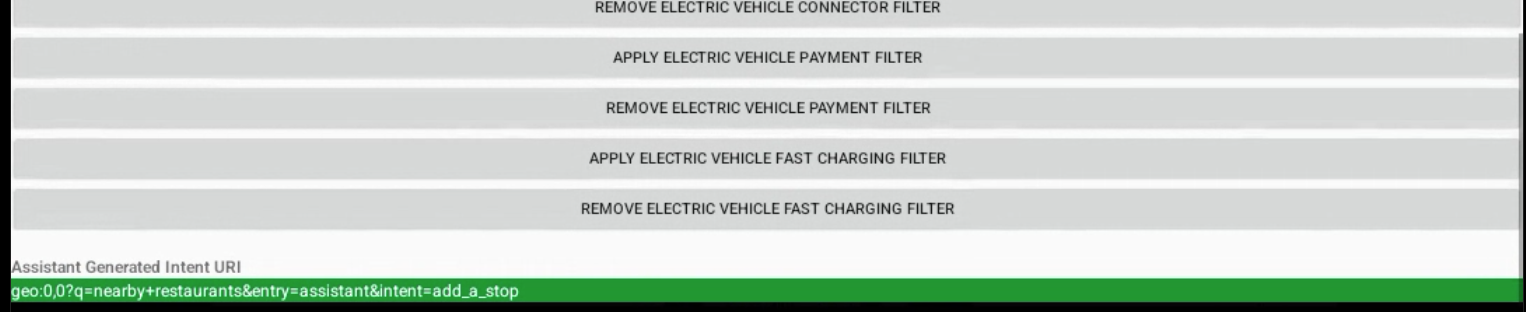
รูปที่ 2 เอาต์พุตของ Intent ที่ Google Assistant สร้างขึ้น
รายละเอียดทางเทคนิค
คุณสามารถใช้ Android Debug Bridge (adb) เพื่อทริกเกอร์ Intent จากคอนโซลได้ ดูข้อมูลเพิ่มเติมได้ที่ gas-intents-console-tests.txt
หากต้องการระบุว่าแอปพลิเคชันรับ Intent จาก Google Assistant ได้ ให้ใส่โค้ดนี้ในไฟล์ AndroidManifest.xml ของแอปพลิเคชันการนำทาง
<!-- Navigation Intent -->
<intent-filter>
<action android:name="androidx.car.app.action.NAVIGATE" />
<category android:name="android.intent.category.DEFAULT"/>
<data android:scheme="geo" />
</intent-filter>
<!-- Search Intent -->
<intent-filter>
<action android:name="android.intent.action.VIEW" />
<category android:name="android.intent.category.DEFAULT"/>
<data android:scheme="geo" />
</intent-filter>
<!-- Custom Action Intents -->
<intent-filter>
<action android:name="android.intent.action.VIEW" />
<category android:name="android.intent.category.DEFAULT"/>
<data android:scheme="geo.action" />
</intent-filter>
หากต้องการเพิ่มแอปไปยัง การตั้งค่า > Google > Google Assistant > แอปนำทางเริ่มต้น เพื่อให้มองเห็นและเลือกได้ ให้เพิ่ม
<intent-filter>
<action android:name="android.intent.action.MAIN" />
<category android:name="android.intent.category.APP_MAPS" />
</intent-filter>

